Mana satu lebih mudah digunakan, navicat atau datagrip?
Navicat dan DataGrip adalah dua alat pengurusan pangkalan data yang mempunyai kelebihan dan kekurangan tersendiri dari segi fungsi. Navicat mempunyai antara muka pengguna yang intuitif, keupayaan sandaran dan pemulihan yang kuat, dan prestasi cemerlang, tetapi alat pemodelan data terlalu mudah dan tidak mempunyai keupayaan kerjasama. DataGrip mempunyai keupayaan analisis pertanyaan yang berkuasa, keupayaan pengurusan pangkalan data yang komprehensif, dan sokongan kerjasama, tetapi ia mempunyai antara muka pengguna yang kompleks, prestasi rendah dan hanya menyokong Windows dan MacOS. Oleh itu, Navicat sesuai untuk pengguna individu dan mereka yang menghargai intuitif dan prestasi, manakala DataGrip lebih sesuai untuk mereka yang memerlukan keupayaan kerjasama, analisis pertanyaan yang berkuasa dan pengurusan pangkalan data yang komprehensif.
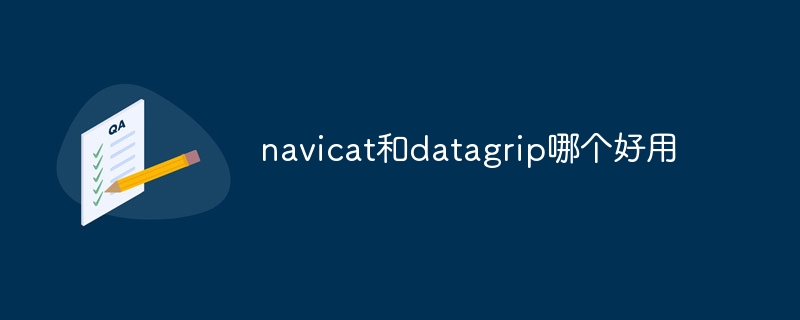
Perbandingan Navicat dan DataGrip
Alat pengurusan pangkalan data yang manakah lebih baik?
Dalam memilih alat pengurusan pangkalan data (DBM), Navicat dan DataGrip adalah dua pilihan yang dipandang tinggi. Kedua-duanya menawarkan pelbagai ciri, tetapi masing-masing mempunyai kelebihan dan kekurangan.
Perbandingan Ciri
- Sambungan Pangkalan Data: Kedua-duanya menyokong pelbagai pangkalan data, termasuk MySQL, MariaDB, PostgreSQL, Oracle dan Microsoft SQL Server.
- Editor Pertanyaan: Navicat mempunyai editor pertanyaan yang lebih intuitif dengan autolengkap dan penyerlahan sintaks. DataGrip mempunyai keupayaan analisis pertanyaan yang berkuasa, termasuk pelengkapan kod pintar dan pengesanan ralat.
- Pemodelan Data: Navicat mempunyai alat pemodelan data khusus yang memudahkan untuk membuat dan mengubah suai struktur jadual. DataGrip menyokong pemodelan hubungan, tetapi antara muka tidak begitu mesra.
- Pengurusan Pangkalan Data: Navicat menyediakan alat sandaran, pemulihan dan penyelenggaraan yang berkuasa. Keupayaan sandaran dan pemulihan DataGrip lebih lemah, tetapi keupayaan pengurusan pangkalan datanya lebih menyeluruh.
- Kerjasama: Navicat memfokuskan pada pengurusan pangkalan data peribadi. DataGrip menyediakan ciri kerjasama yang membolehkan pasukan bekerja pada pangkalan data secara serentak.
Pengalaman Pengguna
- Antaramuka: Navicat mempunyai antara muka pengguna yang lebih ringkas dan lebih intuitif. Antara muka DataGrip, walaupun kaya dengan ciri, boleh menjadi agak rumit untuk pemula.
- Prestasi: Navicat biasanya lebih pantas daripada DataGrip apabila memproses set data yang besar.
- Sokongan platform: Navicat menyokong Windows, MacOS dan Linux. DataGrip hanya menyokong Windows dan MacOS.
Kebaikan dan Kelemahan
Navicat
-
Kelebihan:
- antara muka pengguna yang intuitif dan intuitif. Prestasi cemerlang
Kelemahan : -
Alat pemodelan data adalah terlalu mudah Keupayaan pengurusan pangkalan data yang komprehensif
Sokongan Kerjasama
Antara muka pengguna yang kompleks
Prestasi yang lebih rendah- Menyokong Windows dan MacOS sahaja
- Kesimpulan kedua-dua alat Navicat dan pengurusan data 🜎
- Navicat sangat sesuai untuk pengurusan pangkalan data peribadi dan pengguna menumpukan pada intuitif dan prestasi. DataGrip ialah pilihan yang lebih baik untuk pengguna yang memerlukan keupayaan kerjasama, analisis pertanyaan yang berkuasa dan pengurusan pangkalan data yang komprehensif.
Atas ialah kandungan terperinci Mana satu lebih mudah digunakan, navicat atau datagrip?. Untuk maklumat lanjut, sila ikut artikel berkaitan lain di laman web China PHP!

Alat AI Hot

Undresser.AI Undress
Apl berkuasa AI untuk mencipta foto bogel yang realistik

AI Clothes Remover
Alat AI dalam talian untuk mengeluarkan pakaian daripada foto.

Undress AI Tool
Gambar buka pakaian secara percuma

Clothoff.io
Penyingkiran pakaian AI

AI Hentai Generator
Menjana ai hentai secara percuma.

Artikel Panas

Alat panas

Notepad++7.3.1
Editor kod yang mudah digunakan dan percuma

SublimeText3 versi Cina
Versi Cina, sangat mudah digunakan

Hantar Studio 13.0.1
Persekitaran pembangunan bersepadu PHP yang berkuasa

Dreamweaver CS6
Alat pembangunan web visual

SublimeText3 versi Mac
Perisian penyuntingan kod peringkat Tuhan (SublimeText3)

Topik panas
 1385
1385
 52
52
 Konfigurasi komputer apa yang diperlukan untuk vscode
Apr 15, 2025 pm 09:48 PM
Konfigurasi komputer apa yang diperlukan untuk vscode
Apr 15, 2025 pm 09:48 PM
Keperluan Sistem Kod Vs: Sistem Operasi: Windows 10 dan ke atas, MACOS 10.12 dan ke atas, pemproses pengedaran Linux: minimum 1.6 GHz, disyorkan 2.0 GHz dan ke atas memori: minimum 512 MB, disyorkan 4 GB dan ke atas ruang penyimpanan: minimum 250 mb, disyorkan 1 GB dan di atas keperluan lain:
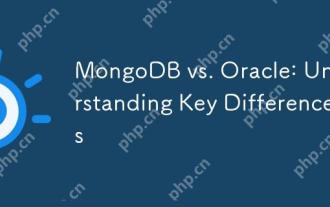 Mongodb vs. Oracle: Memahami Perbezaan Utama
Apr 16, 2025 am 12:01 AM
Mongodb vs. Oracle: Memahami Perbezaan Utama
Apr 16, 2025 am 12:01 AM
MongoDB sesuai untuk mengendalikan data tidak berstruktur berskala besar, dan Oracle sesuai untuk aplikasi peringkat perusahaan yang memerlukan konsistensi transaksi. 1.MongoDB menyediakan fleksibiliti dan prestasi tinggi, sesuai untuk memproses data tingkah laku pengguna. 2. Oracle terkenal dengan kestabilan dan fungsi yang kuat dan sesuai untuk sistem kewangan. 3.MongoDB menggunakan model dokumen, dan Oracle menggunakan model hubungan. 4.MongoDB sesuai untuk aplikasi media sosial, sementara Oracle sesuai untuk aplikasi peringkat perusahaan.
 Cara menukar mod cina dengan vscode
Apr 15, 2025 pm 11:39 PM
Cara menukar mod cina dengan vscode
Apr 15, 2025 pm 11:39 PM
VS Kod untuk menukar mod Cina: Buka antara muka Tetapan (Windows/Linux: Ctrl, MacOS: CMD,) Cari "Editor: Bahasa" Tetapan Pilih "Cina" dalam menu drop-down Simpan tetapan dan mulakan semula kod vs
 VSCODE Kunci Pintasan Seterusnya Sebelumnya
Apr 15, 2025 pm 10:51 PM
VSCODE Kunci Pintasan Seterusnya Sebelumnya
Apr 15, 2025 pm 10:51 PM
VS kod satu langkah/langkah seterusnya langkah pintas: satu langkah (mundur): Windows/Linux: Ctrl ←; MacOS: CMD ← Langkah seterusnya (ke hadapan): Windows/Linux: Ctrl →; MACOS: CMD →
 Apakah tujuan utama Linux?
Apr 16, 2025 am 12:19 AM
Apakah tujuan utama Linux?
Apr 16, 2025 am 12:19 AM
Penggunaan utama Linux termasuk: 1. Sistem Operasi Pelayan, 2. Sistem Terbenam, 3. Linux cemerlang dalam bidang ini, menyediakan kestabilan, keselamatan dan alat pembangunan yang cekap.
 Cara menetapkan vscode
Apr 15, 2025 pm 10:45 PM
Cara menetapkan vscode
Apr 15, 2025 pm 10:45 PM
Untuk mengaktifkan dan menetapkan vscode, ikuti langkah -langkah ini: Pasang dan mulakan vscode. Keutamaan tersuai termasuk tema, fon, ruang, dan pemformatan kod. Pasang sambungan untuk meningkatkan ciri seperti plugin, tema, dan alat. Buat projek atau buka projek yang sedia ada. Gunakan Intellisense untuk mendapatkan arahan dan penyelesaian kod. Debug kod untuk melangkah melalui kod, tetapkan titik putus, dan periksa pembolehubah. Sambungkan sistem kawalan versi untuk menguruskan perubahan dan kod komit.
 VSCODE Menetapkan Tutorial Cina
Apr 15, 2025 pm 11:45 PM
VSCODE Menetapkan Tutorial Cina
Apr 15, 2025 pm 11:45 PM
VS Kod menyokong tetapan Cina, yang boleh disiapkan dengan mengikuti langkah -langkah: Buka panel tetapan dan cari "locale". Tetapkan "locale.language" ke "ZH-CN" (Cina yang dipermudahkan) atau "ZH-TW" (Cina tradisional). Simpan tetapan dan mulakan semula kod vs. Menu tetapan, bar alat, kod, dan dokumen akan dipaparkan dalam bahasa Cina. Tetapan bahasa lain juga boleh disesuaikan, seperti format tag fail, penerangan kemasukan, dan bahasa proses diagnostik.
 Cara melaksanakan kod dengan vscode
Apr 15, 2025 pm 09:51 PM
Cara melaksanakan kod dengan vscode
Apr 15, 2025 pm 09:51 PM
Melaksanakan kod dalam kod VS hanya mengambil enam langkah: 1. Buka projek; 2. Buat dan tulis fail kod; 3. Buka terminal; 4. Navigasi ke direktori projek; 5. Melaksanakan kod dengan arahan yang sesuai; 6. Lihat output.




